-
Simply You
Pinchar en la imagen si desean ver el tutorial original
VARIANTE PERSONAL
Mujer : Roby
Merci SOXIKIBEM
de m’autoriser à traduire tes tutoriels en espagnol
Si presentan sus variantes en grupos y utilizaron mi traducción,
ruego lo indiquen con un enlace hacia ella en mi Blog
No se olviden mandarme directamente sus trabajos
¡ Gracias anticipadas !
 jardinssecretsevalynda@gmail.com
jardinssecretsevalynda@gmail.com FILTRO
Unlimited 2.0 / Déformation / James Bondage
MATERIAL
Pinchar en el bote de lápices para subir el material
Tutorial creado con PSP 2020 Ultimate
NOTA : no vacilen en cambiar el modo de mezcla de las capas según sus tubes y colores
1 – Duplicar los elementos del material, guardar los originales,
borrar las firmas y minimizar abajo de su pantalla
Elegir 3 colores para trabajar
Estos son los de Soxikibem

Color de Primer Plano n°1
Color de Fondo n°2
2 - Abrir un archivo nuevo transparente de 900 x 550 pixeles
Llenar la capa con el Color de Fondo
Preparar un gradiente Lineal

3 - Capas / Nueva capa de trama
Selecciones / Seleccionar todo
Copiar y pegar en la selección su tube floral
Selecciones / Anular selección
Efectos de la imagen / Mosaico integrado
con los ajustes predeterminados
4 – Ajustar / Desenfocar / Desenfoque Radial
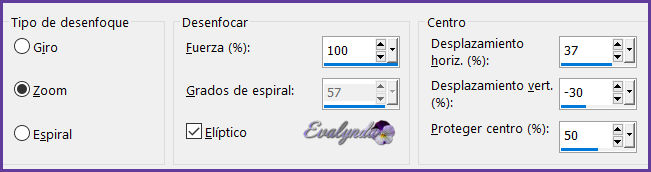
5 – Filtro Unlimited 2.0 / Deformation / James Bondage
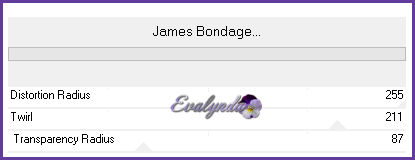
6 – Herramienta Varita mágica
Tolerancia y Fundido = 0
Pinchar en el círculo para seleccionarlo
Selecciones / Modificar / Seleccionar bordes de selección

7 – Capas / Nueva capa de trama
Llenar la selección con el gradiente
Efectos de textura / Arenisca
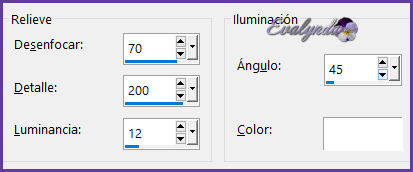
8 – Efectos 3D / Bisel interior

Selecciones / Anular selección
Efectos 3D / Sombra
0 / 0 / 100 / 45 en negro
Editar / Repetir Sombra
9 – Activar la capa “Trama 2”
Seleccionar el círculo con la Varita mágica
Capas / Nueva capa de trama
Copiar y pegar en la selección su tube floral
Ajustar / Nitidez / Enfocar
Mantener la selección
10 – Color de Primer Plano n°1
Color de Fondo n°3
Preparar un nuevo gradiente Lineal
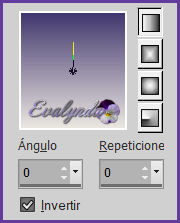
Capas / Nueva capa de trama
Llenar la selección con el nuevo gradiente
11 – Efectos de textura / Mosaicos

Modo de mezcla = Luz débil
Ajustar / Nitidez / Enfocar
Selecciones / Anular selección
12 – Activar la capa del tube floral
Efectos 3D / Sombra
0 / 0 / 100 / 45 en negro
Editar / Repetir Sombra
13 – Activar la capa “Trama 3”
Capas / Duplicar
Efectos de reflexión / Caleidoscopio

14 – Herramienta Selección (letra k del teclado) con estos ajustes

Capas / Duplicar
Herramienta Selección con estos ajustes

Capas / Duplicar
Herramienta Selección con estos ajustes

15 – Activar la capa “Trama 2”
Efectos de medio artístico / Pinceladas

16 – Capas / Nueva capa de ajuste / Luz de relleno/Claridad

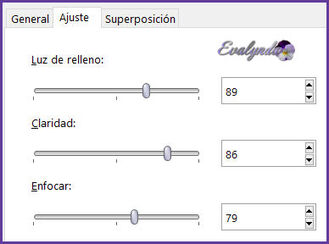
17 – Activar la capa de arriba del todo
Copiar y pegar como nueva capa su tube principal
Colocar a la izquierda
Aplica una sombra a su gusto
18 – Copiar y pegar como nueva capa “TituloSYByXiki”
Herramienta Selección con estos ajustes

Modo de mezcla = Superposición
Efectos 3D / Sombra
1 / 1 / 100 / 0 en negro
Efectos 3D / Sombra
5 / 10 / 45 / 20 en negro
19 – Editar / Copiado especial / Copiar fusionada
Imagen / Añadir bordes simétricos
1 pixel Color n°1
1 pixel Color n°2
1 pixel Color n°1
Selecciones / Seleccionar todo
Imagen / Añadir bordes de 30 pixeles
(no importa el Color)
Selecciones / Invertir
Editar / Pegar en la selección
20 – Ajustar / Desenfocar / Desenfoque Gaussiano a 30
Efectos de textura / Arenisca
con los ajustes anteriores (memorizados)
21 – Selecciones / Invertir
Efectos 3D / Sombra
0 / 0 / 100 / 40 en negro
Editar / Repetir Sombra
Selecciones / Anular selección
22 - Imagen / Añadir bordes simétricos
1 pixel Color n°1
1 pixel Color n°2
1 pixel Color n°1
23 - Aplicar su Marca de agua o su firma
Capas / Fusionar todo
Archivo / Exportar / Optimizador de JPEG
Tutorial traducido el 27/02/2022
Espero se hayan divertido
como SOXIKIBEM se divirtió creando el tutorial,
como me divertí yo traduciéndolo para Ustedes
SOXIKIBEM y YO quedamos a la espera de sus diseños
Con mucho placer colocaré sus trabajos
en la Galería especial de esta traducción

COLYBRIX ELENA ELENA 










